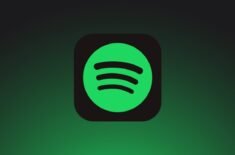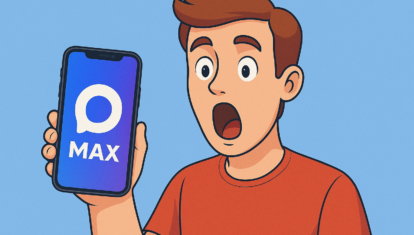Как отключить звонки и сообщения от абонента, не добавляя его в черный список
Многие из нас сталкивались с ситуациями, когда надо было заблокировать какого-нибудь особо настырного абонента. В принципе, на iPhone, как и на любом другом смартфоне, сделать это не составляет какого-то труда: добавил в черный список — и проблема решена. Однако бывают ситуации, когда блокировка категорически не подходит. Необходимо, чтобы звонки или сообщения проходили, но при этом не отвлекали вас от работы или отдыха. Например, чтобы начальник не выдернул из отпуска.

На iPhone можно отключить звук вызовов для конкретных абонентов. Изображение: makeuseof.com
❗️ПОДПИСЫВАЙСЯ НА НАШ КАНАЛ В ДЗЕНЕ И ЧИТАЙ КРУТЫЕ СТАТЬИ БЕСПЛАТНО
Для такой ситуации мы подготовили для вас парочку лайфхаков, которые позволят отключить звонки и сообщения на iPhone от выбранного абонента. Он не будет при этом находиться в черном списке, а просто не сможет до вас дозвониться. Берите на заметку и сохраняйте в закладки.
Беззвучный рингтон на Айфон
В первую очередь, давайте разберемся со звонками. Именно они чаще всего приносят больше всего неудобства. Чтобы ограничить голосовые вызовы от контакта на iPhone, можно воспользоваться двумя способами. Первый и самый интересный — это отключить рингтон. Если вы попытаетесь сделать это из карточки выбранного контакта или настроек iPhone, то без подготовки у вас ничего не получится, так как iPhone не позволяет просто так это сделать. Вам потребуется беззвучный рингтон. Самый простой способ его получить — купить за 22 рубля в iTunes Store. Это не потребует никаких манипуляций и сэкономит вам время. Тем более что стоимость у него просто смешная:
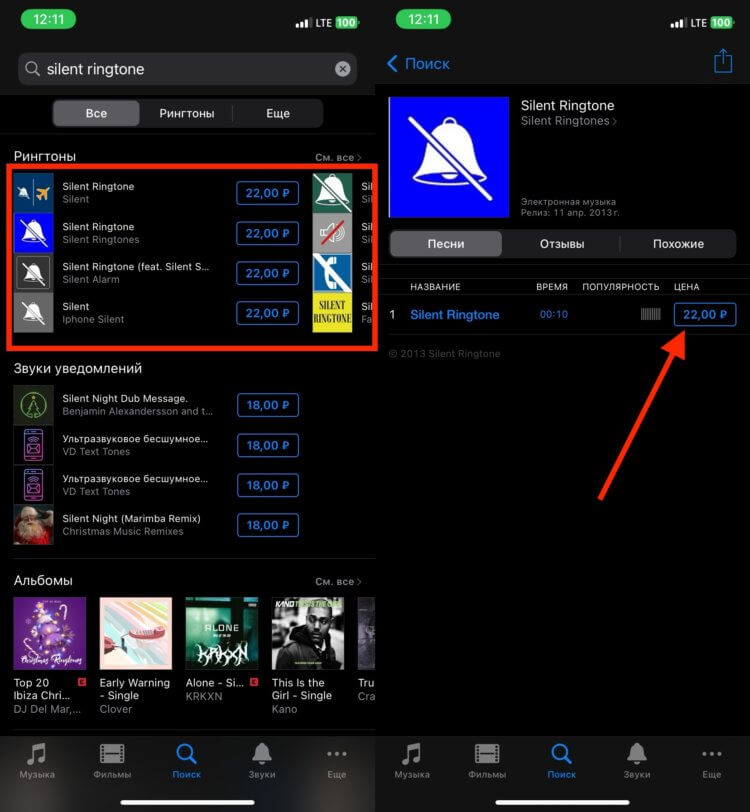
Проще купить нужный рингтон за 22 рубля, чем делать его самому
- Откройте на iPhone приложение iTunes Store;
- Нажмите на “Поиск” и введите “Silent Ringtone”;
- Выберите любой из представленных рингтонов и нажмите на него, чтобы убедиться, что это действительно тишина, а не песня с таким названием;
- Если все в порядке, нажмите на цену для покупки.
Тем, кто не хочет тратить 22 рубля, рекомендую воспользоваться нашей инструкцией по созданию собственного рингтона непосредственно на iPhone. Скачайте любой аудиофайл с тишиной из интернета и экспериментируйте. Как только всё готово, необходимо сделать следующее:
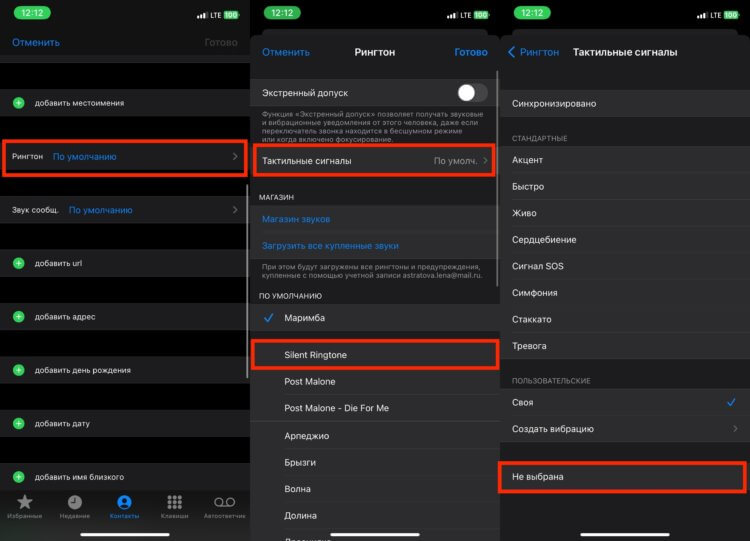
Установите беззвучный рингтон и отключите тактильную отдачу
- Откройте приложение “Телефон” и перейдите на вкладку “Контакты”;
- Найдите абонента, для которого вы хотите убрать звук звонка, и зайдите в его карточку;
- Нажмите кнопку “Править” в правом верхнем углу экрана;
- Коснитесь пункта “Рингтон” и выберите в списке недавно загруженный “Silent Ringtone”;
- В этом же пункте нажмите на “Тактильные сигналы” и поставьте галочку на “Не выбрана”.
Вот так легко вы сделали звонок от этого абонента полностью беззвучным. Даже вибрации при этом не будет. Лишь баннер с уведомлением появится на экране, и всё. Достаточно его смахнуть и продолжать спокойно пользоваться смартфоном.
Как отключить звук сообщений
Отключили рингтон для контакта на iPhone? Аналогичным образом надо поступить и с сообщениями. Причем желательно во всех мессенджерах. Делается это следующим образом:
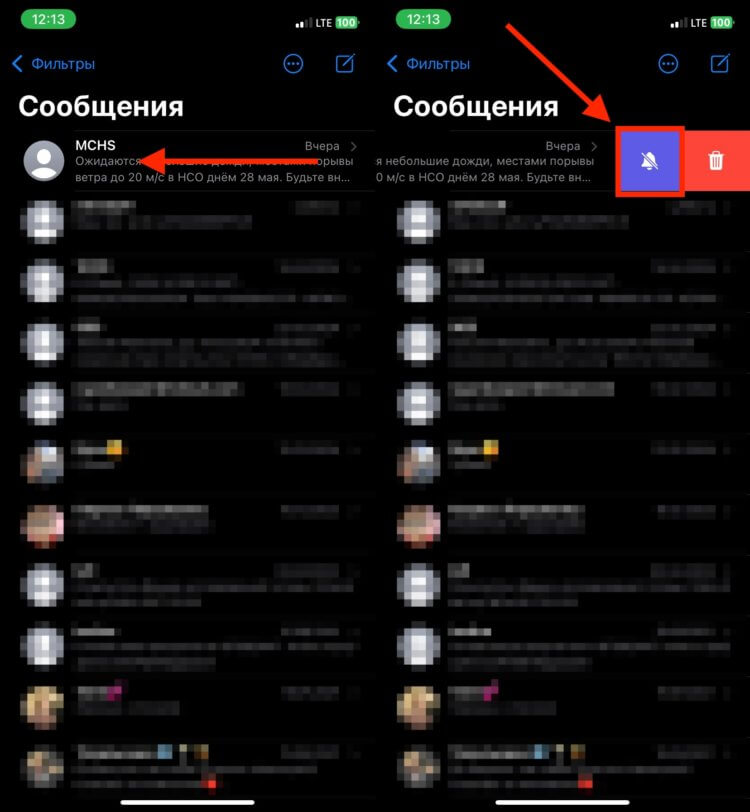
Отключить звук для конкретного чата в «Сообщениях» можно очень легко
- Откройте приложение “Сообщения” на iPhone;
- Найдите нужный чат и проведите по нему пальцем справа налево;
- Коснитесь фиолетовой кнопки с перечеркнутым колокольчиком.
Telegram:
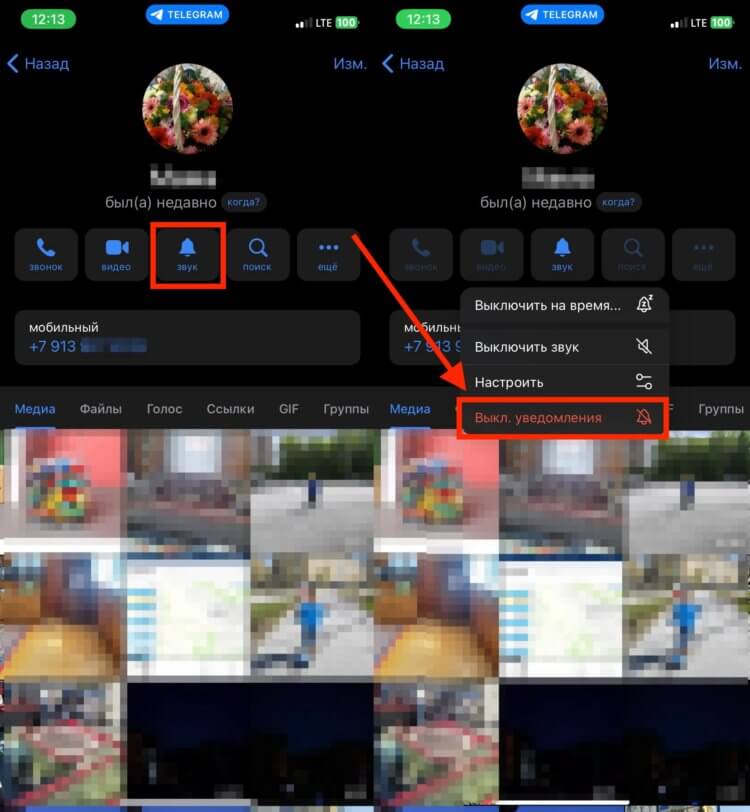
Выключите уведомления в «Телеграме» от выбранного контакта
- Откройте Telegram на iPhone и найдите чат, в котором вы хотите отключить звук;
- Коснитесь его заголовка или имени абонента;
- Нажмите на иконку “Звук”;
- В выпадающем меню выберите “Выкл. уведомления”.
❗️ПОДПИСЫВАЙСЯ НА ТЕЛЕГРАМ-КАНАЛ СУНДУК АЛИБАБЫ. ТАМ КАЖДЫЙ ДЕНЬ ВЫХОДЯТ ПОДБОРКИ САМЫХ ЛУЧШИХ ТОВАРОВ С АЛИЭКСПРЕСС
WhatsApp:
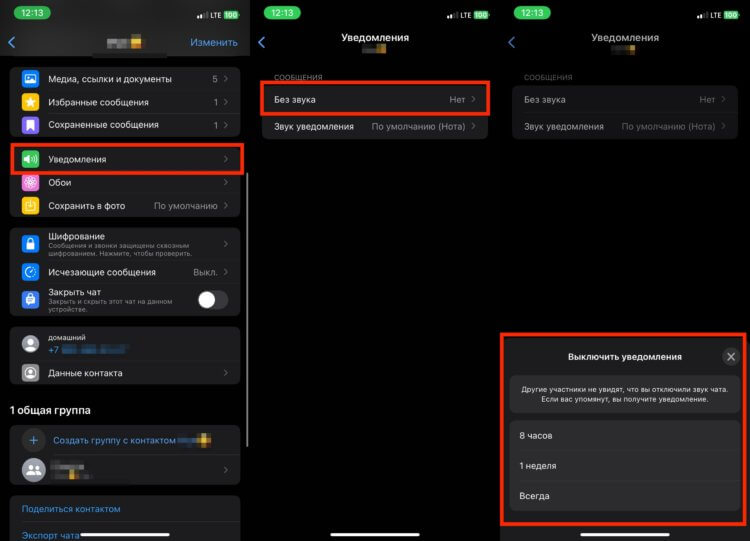
Отключите звук на нужное время время
- В WhatsApp на iPhone перейдите на вкладку “Чаты”;
- Найдите чат, в котором вы хотите отключить звук, и нажмите на имя абонента или название чата;
- Пролистайте немного вниз и откройте пункт “Уведомления”;
- Выберите “Без звука” и установите, на какой срок вы отключаете звук и уведомления.
Теперь все сообщения от выбранного контакта будут приходить вам в беззвучном режиме, и вам остается лишь решить, когда их прочитать.
Не беспокоить на Айфоне
Ограничить входящие вызовы и СМС от выбранного контакта на iPhone можно с помощью фокусирования. Благо, что на iOS, в отличие от Android, эта функция очень гибко настраивается. Смотрите, как это работает:
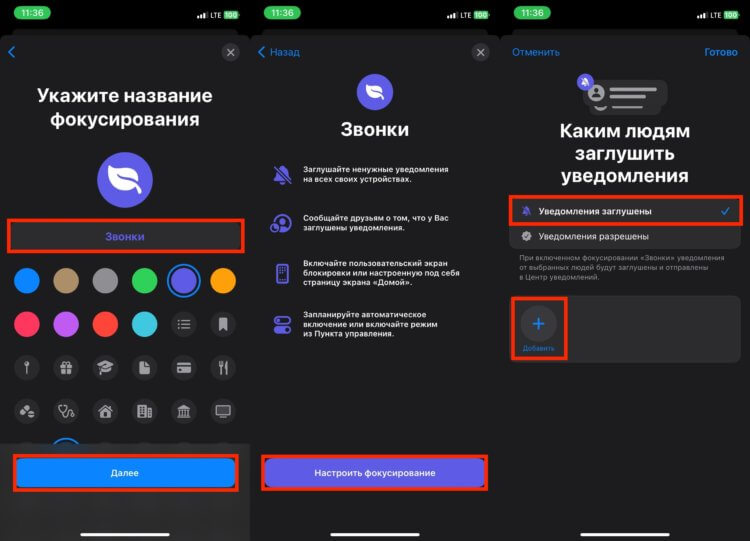
Ограничьте вызовы и СМС от выбранных абонентов
- Откройте настройки на iPhone и перейдите в раздел “Фокусирование”;
- Нажмите на “+” в правом верхнем углу;
- Введите название, выберите логотип и цвет нового фокусирования;
- Коснитесь блока “Люди” в верхней части экрана;
- Поставьте галочку на “Уведомления заглушены”;
- Коснитесь кружочка “Добавить” и поставьте галочки на всех пользователей, звонки и сообщения от которых вы хотите получать в бесшумном режиме;
- Нажмите “Готово” и через Пункт управления запустите вновь созданное фокусирование.
❗️ПОДПИШИСЬ НА НАШ ЧАТИК В ТЕЛЕГРАМЕ. ТАМ СОБРАЛИСЬ ТОЛЬКО ИЗБРАННЫЕ ЧИТАТЕЛИ
Обратите внимание, что отключать сообщения в сторонних мессенджерах придется непосредственно из них. Фокусирование может лишь полностью ограничить уведомления от программы, а не конкретного абонента. У фокусирования есть один небольшой минус. В левом верхнем углу экрана будет отображаться небольшая иконка, которая свидетельствует о том, что оно включено. С другой стороны, как только вы захотите, наоборот, включить звук для всех ваших контактов на iPhone, вам достаточно будет просто выключить активное фокусирование, и всё.